엑셀 if함수 사용법 예제(일치, 불일치)
- MS 오피스/엑셀 함수&활용
- 2021. 6. 1. 15:45
여려 자료를 확인하다 보면 데이터에 문제가 있는지 없는지 확인을 해야 할 경우가 있습니다. 이런 경우 엑셀 if함수를 사용하여 문제를 해결하고 있습니다. 이번 시간에는 엑셀 if함수 사용법과 데이터를 확인하여 일치 또는 불일치가 나오도록 만드는 예제를 만들어 보겠습니다.
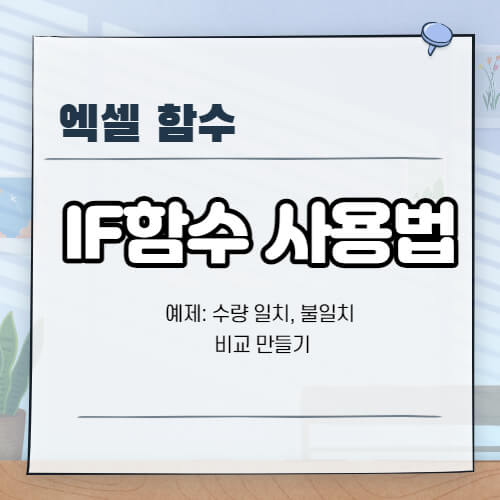
엑셀 if함수 사용법
먼저 엑셀 if함수 기본 사용법부터 알아보겠습니다. 엑셀 if함수는 특정한 값에 대하여 비교하는 함수입니다. 그래서 if함수 문에서 두 개의 결과가 나올 수 있습니다. 첫 번째 비교 결과과 참인 경우와 아닌 경우입니다.
예를 들어 1번 A3셀의 값과 2의 값이 같으면 2번 '일치'가 반환되고 2외의 다른 값이 있을 경우 3번 '불일치'가 반환되어 나타납니다.
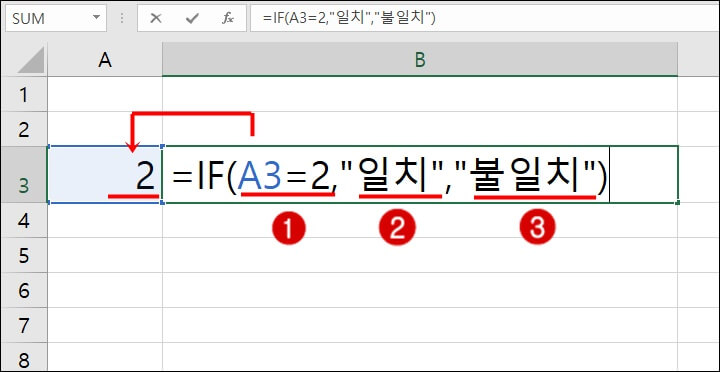
엑셀 if함수 사용 예제
아래 예제는 업체에서 대여할 수량과 업체에 대여한 각각의 제품의 합계가 서로 서로 일치한 지 일치하지 않은지 확인하는 예제입니다. 일치할 경우에는 그대로 수량이 나타나고 일치하지 않을 경우 '수량 불일치'로 나타나게 만들 것입니다.
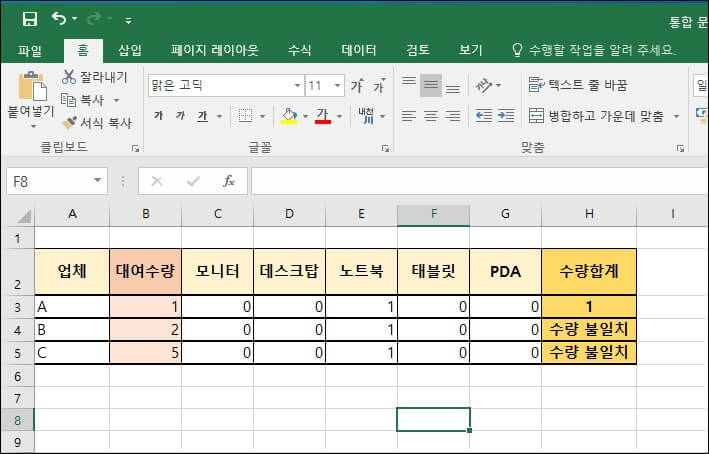
1. C3셀부터 G3셀의 합계를 구해보도록 하겠습니다. H3셀에 "=sum(C3:G3)"입력하여 합계를 구하는 함수를 만들어 줍니다.
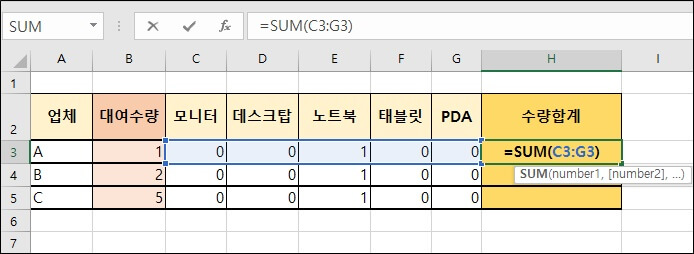
2. B3셀의 대여 수량과 합계를 비교교할 수 있도록 수식을 만들어 보겠습니다. H3셀에 "=IF(B3=SUM(C3:G3), "라고 넣어 줍니다.
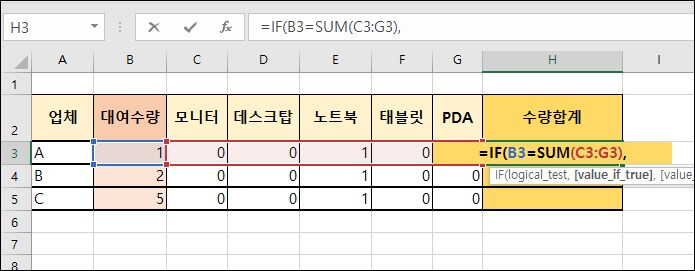
3. 서로 비교하여 값이 같을 경우 해당 수량이 그대로 나오고 불일치 하였을 경우 '수량 불일치'가 나타나도록 수식을 넣어 줍니다. 완성된 수식은 "=IF(B3=SUM(C3:G3), B3, "수량 불일치")"입니다.

수식을 모두 입력한 다음에는 드래그하여 나머지 데이터 값을 채워줍니다.
엑셀에서 수식을 입력할 때 문자가 그대로 나오게 만들기 위해서는 따옴표를 붙여야 합니다. 따옴표를 꼭 붙이시기 바랍니다. 지금까지 엑셀 if함수 사용법으로 예제를 들어서 설명해드렸는데요. if함수를 사용하시려는 분들에게 조금이라도 도움이 되었으면 좋겠습니다.
'MS 오피스 > 엑셀 함수&활용' 카테고리의 다른 글
| 엑셀 파일 비밀번호 설정 방법 (1) | 2021.07.06 |
|---|---|
| 엑셀 VLOOKUP 사용법 익히기 (2) | 2021.06.07 |
| 엑셀 SUBTOTAL 함수 필터 합계 구하기 (0) | 2021.03.25 |
| 엑셀 줄간격 글자간격 조절 방법 (2) | 2021.03.18 |
| 엑셀 전화번호 하이픈(-) 자동 넣기 (4) | 2021.03.03 |
